| 谷歌地图高精度模型提取4(完结篇) | 您所在的位置:网站首页 › 谷歌地球什么原理建模 › 谷歌地图高精度模型提取4(完结篇) |
谷歌地图高精度模型提取4(完结篇)
|
谷歌地图高精度模型提取4 完结篇
1 概述2 相关说明2.1 为什么可以获取谷歌地图模型2.2 LOD
3 模型下载3.1 扯扯蛋3.2 相关工具3.3 启动工具3.4 下载模型
1 概述
《谷歌地图高精度模型提取》系列博客,距离上一篇博客,将近3周的时间了,可能平时太忙了,也可能是我自己太懒惰了,给自己找借口,所以一直没有更新。 2 相关说明 2.1 为什么可以获取谷歌地图模型为什么我们能够获取谷歌地图上的模型?严格来说,世界上所有的三维数据,通过浏览器观看时,都可以被获取到。因为浏览器查看三维模型,会先将三维数据下载下来,然后将数据送入显卡,显卡经过一系列的处理后,会将三维数据绘制到屏幕上,也就是说,只要数据没有绘制到屏幕上时,这时获取的数据就是真是的三维数据。绘制到屏幕后的数据,就是二维的了。 LOD是Levels of Detail,表示等级细节层次。其实,就是距离越近,看的越清晰,细节越突出,距离越远,细节越不突出。谷歌为了减小浏览器查看模型,对主机的压力,当我们通过滑轮对地图进行缩放时,就是在拉伸相机视角,相机越近,看的越清晰,相机越远,就看不清细节。所以,如我们想下载高清大模型,就一定要把相机视角拉进,也就是放大地图。 但是,当我们把地图放大时,我们想要的模型就远远超出了屏幕的大小。而超出屏幕大小的三维数据,是无法被下载下来。我们可以连接10台显示器,这样,就可以下载10台显示器大小的模型。 上面说到,想要获取高清模型,把地方放大就行。但是,地图放大后,可视区域就变小。所以,我们只能获取一小块区域的高清模型,当然了,如果你有10台1080p分辨率的显示器,那你就能获取19200*1080大小的模型了。但是,不是每个人都有10台显示器,就算有10台显示器,一台主机也无法连接10台显示器。然后,有人说,买一条分线器,1分6的分线器,买两根,就能接12显示器。 3.2 相关工具在这里先给大家说声对不起,因为我的疏忽,工具没有把所有的工具上传。下载了《谷歌地图高精度模型提取1》的工具的小伙伴们,可以直接找作者索要完整工具。 找到SetCefWidgetSize.exe,双击改文件,可以看到下图。以下程序SetCefWidgetSize.exe窗口简称控制界面 双击命令行参数设置.txt文本,打开文本,并双击SetCefWidgetSize.exe,打开控制界面。将文本中的启动路径和启动参数复制到控制界面中的指定位置,如下图所示。 现在可以点击SetCefWidgetSize.exe文件,启动控制界面,点击界面的启动程序按钮。
回到cef界面,在顶部输入www.google.com,进入谷歌主页 此时,我们记住cef界面程序的窗口的名字,比如,上面图片上,显示的是Taiwan - Google Maps 将该名字,填写到控制谷歌浏览器界面中的窗口名称处 如果点击设置按钮没有任何反应,就说明窗口名称设置错误了,那就需要仔细检查一下窗口名称。给大家看一下我设置后的效果 注意:最好使用英伟达的显卡,因为我在amd显卡上测试,经常出现黑屏的情况,英伟达显卡不会出现黑屏。目前还不知道是什么原因。 |
【本文地址】
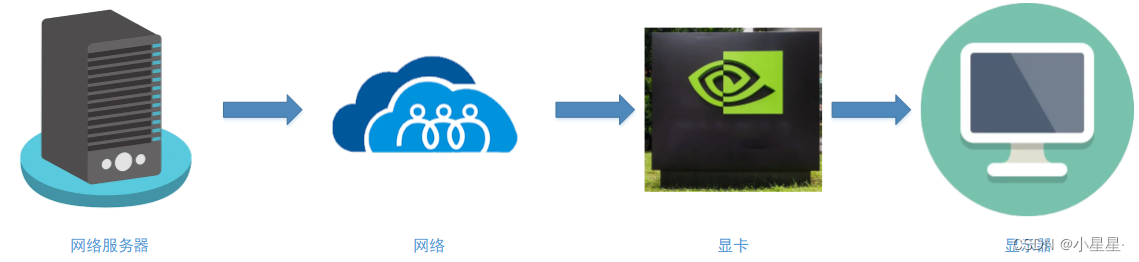
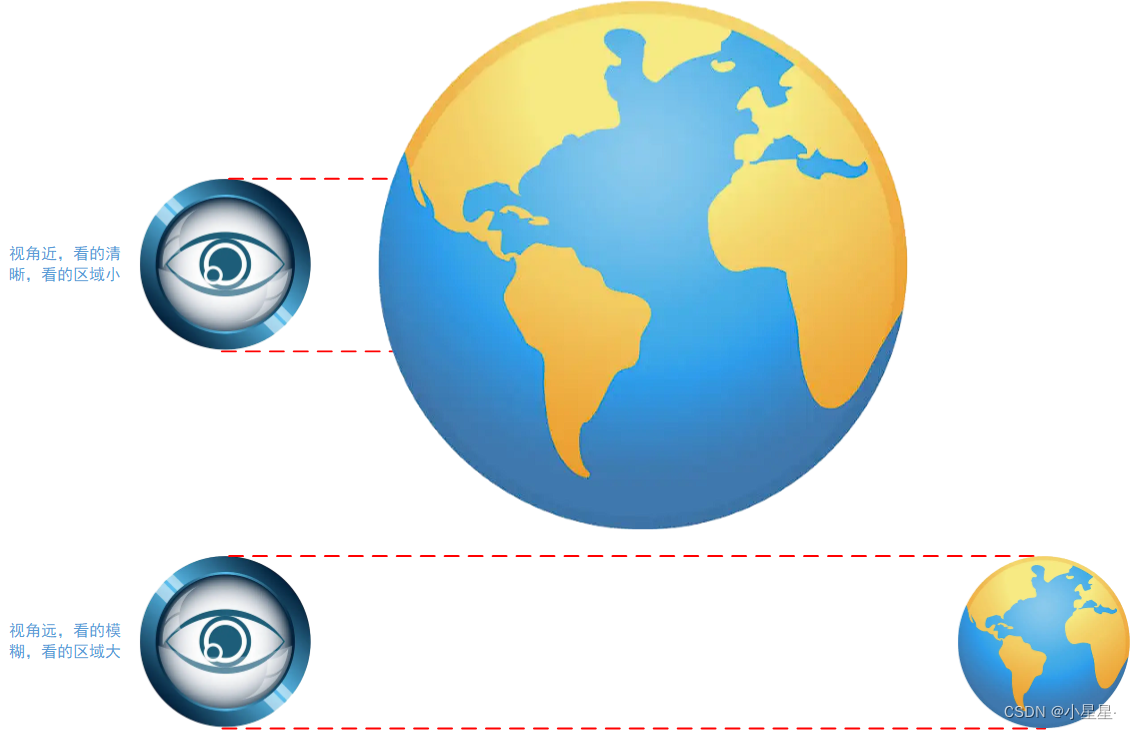 通过上面示意图,就能看出来,如果想要获取高清模型,把地图放大,拉近视角。
通过上面示意图,就能看出来,如果想要获取高清模型,把地图放大,拉近视角。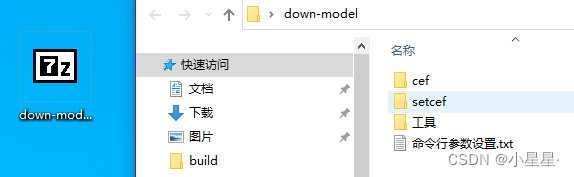 解压donw-model.7z后,可以看到cef、setcef和工具三个文件夹。其中工具文件夹就是《谷歌地图高精度模型提取1》所使用的工具。现在重点讲述cef和setcef的使用。 cef是作者自己编译的谷歌浏览器,用来专门下载谷歌地图模型的 setcef是作者写的一个小程序,用来控制cef 双击cef文件夹,可以看到如下图
解压donw-model.7z后,可以看到cef、setcef和工具三个文件夹。其中工具文件夹就是《谷歌地图高精度模型提取1》所使用的工具。现在重点讲述cef和setcef的使用。 cef是作者自己编译的谷歌浏览器,用来专门下载谷歌地图模型的 setcef是作者写的一个小程序,用来控制cef 双击cef文件夹,可以看到如下图  然后找到cefclient.exe,并双击,可以看到如下界面。以下cefclient.exe程序界面,简称cef界面。
然后找到cefclient.exe,并双击,可以看到如下界面。以下cefclient.exe程序界面,简称cef界面。 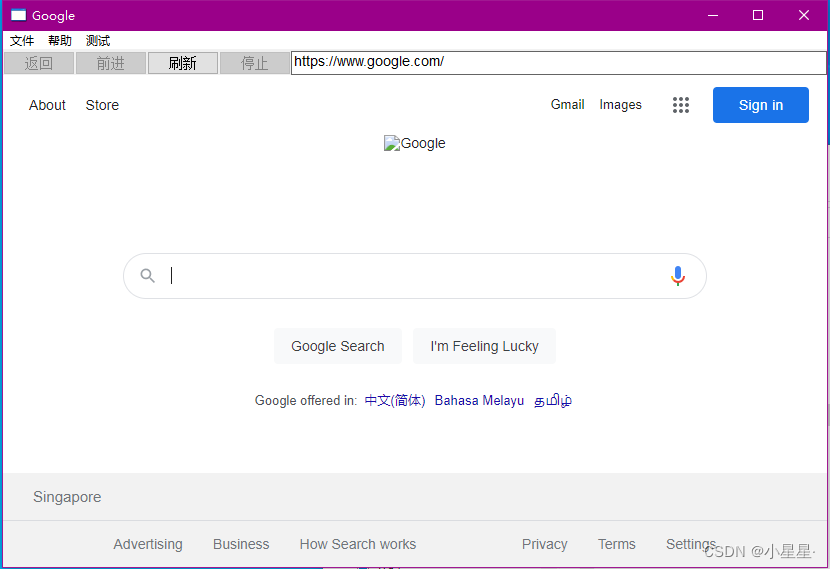 看上图,是不是就是谷歌浏览器的简化版?此时,我们可以关闭cef界面。 双击setcef,看到下图所示文件
看上图,是不是就是谷歌浏览器的简化版?此时,我们可以关闭cef界面。 双击setcef,看到下图所示文件 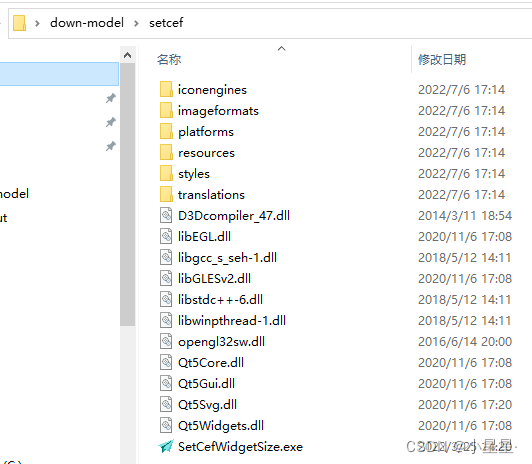
 现在,也可以关闭控制界面了。
现在,也可以关闭控制界面了。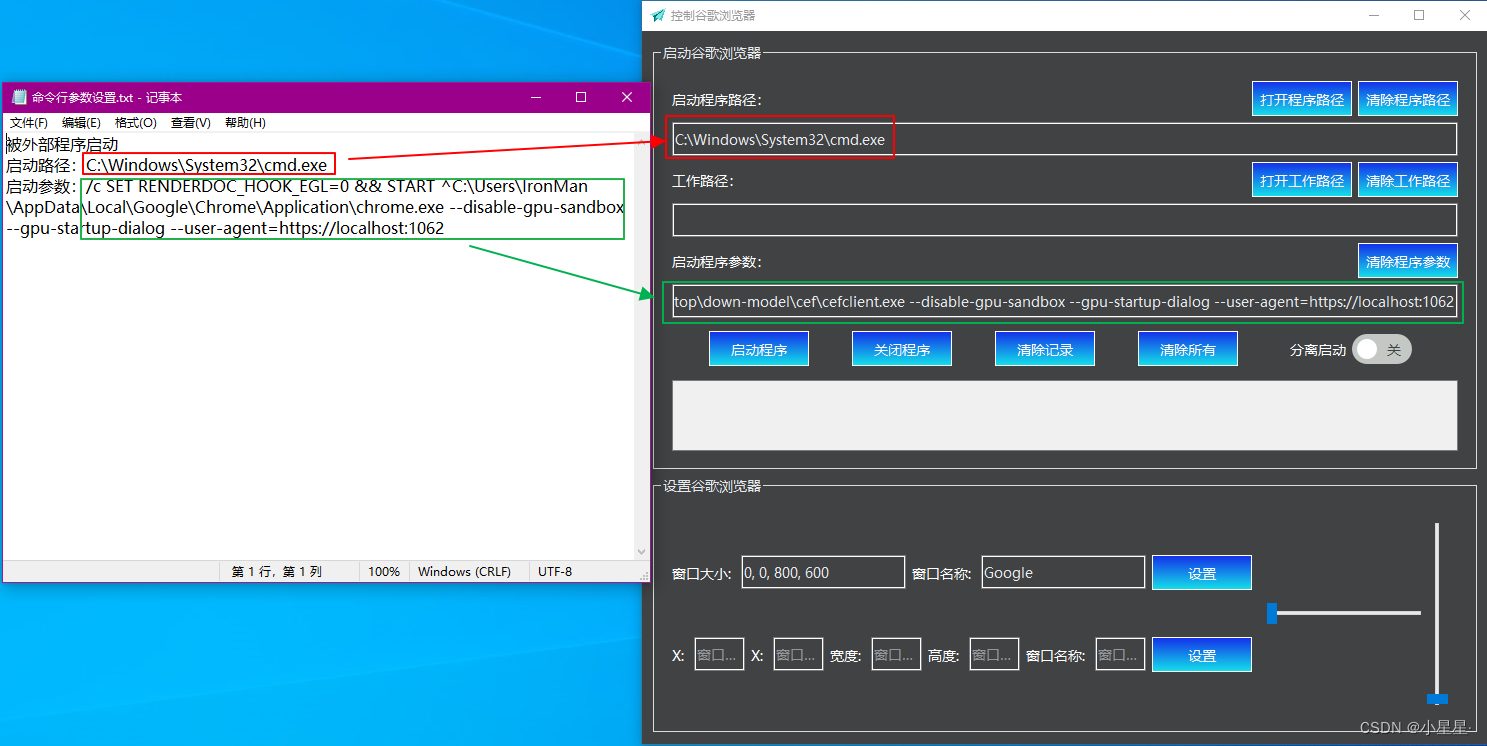 在启动程序参数中,我还需要改动一下,要把cefclient.exe路径填写对,如下图所示。
在启动程序参数中,我还需要改动一下,要把cefclient.exe路径填写对,如下图所示。 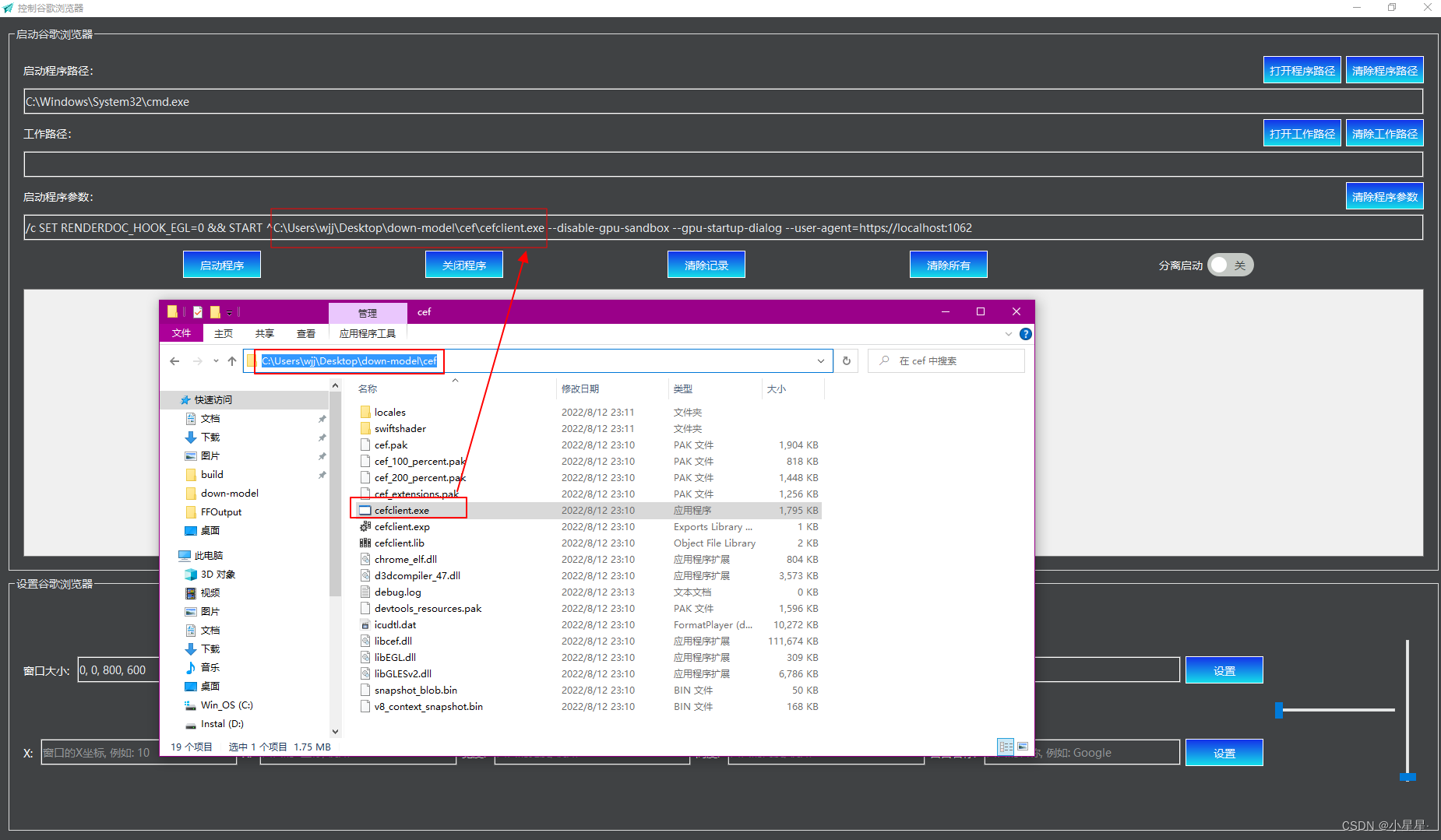 不知道大家看不看得懂,上图所表达的意思,看不懂的留言吧。
不知道大家看不看得懂,上图所表达的意思,看不懂的留言吧。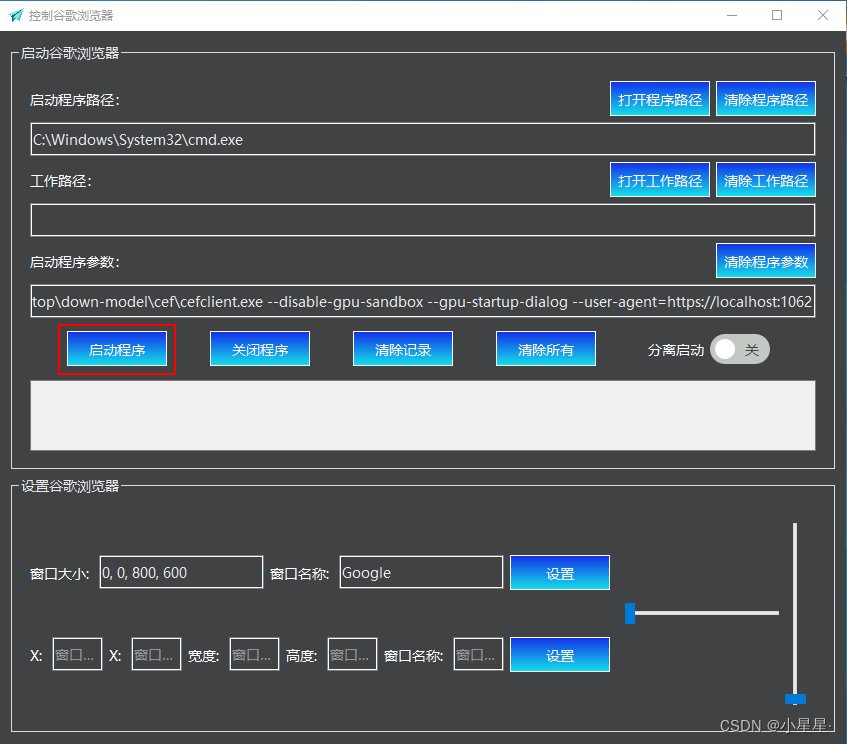 点击启动程序按钮后,会有如下界面
点击启动程序按钮后,会有如下界面 此时,我们不要急着点击上图确定按钮,先打开RendDoc 然后点击File->Inject into Process
此时,我们不要急着点击上图确定按钮,先打开RendDoc 然后点击File->Inject into Process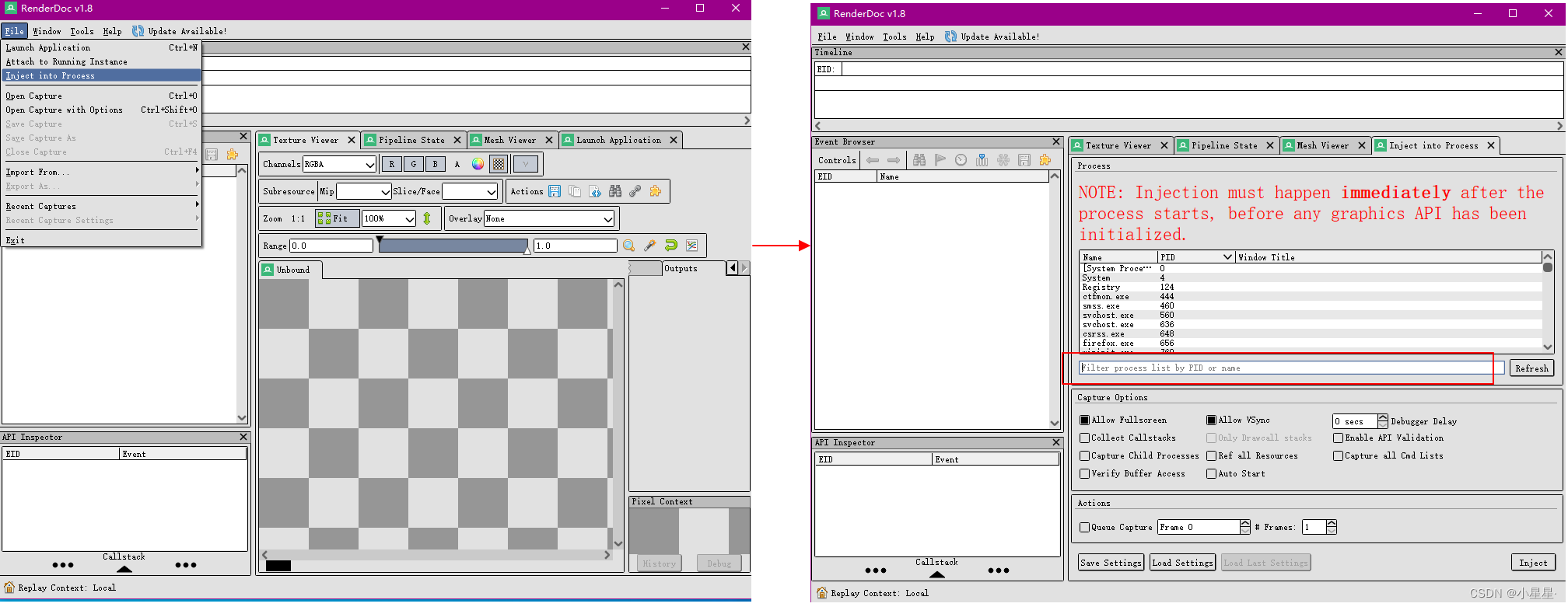 在上图红色框处,输入点击启动程序按钮时弹窗的数字,然后点击Refresh
在上图红色框处,输入点击启动程序按钮时弹窗的数字,然后点击Refresh  此时,启动程序按钮时的弹窗,就可以点击确定按钮了。然后,回到RendDoc界面,双击cenfclient.exe,如下图所示。
此时,启动程序按钮时的弹窗,就可以点击确定按钮了。然后,回到RendDoc界面,双击cenfclient.exe,如下图所示。
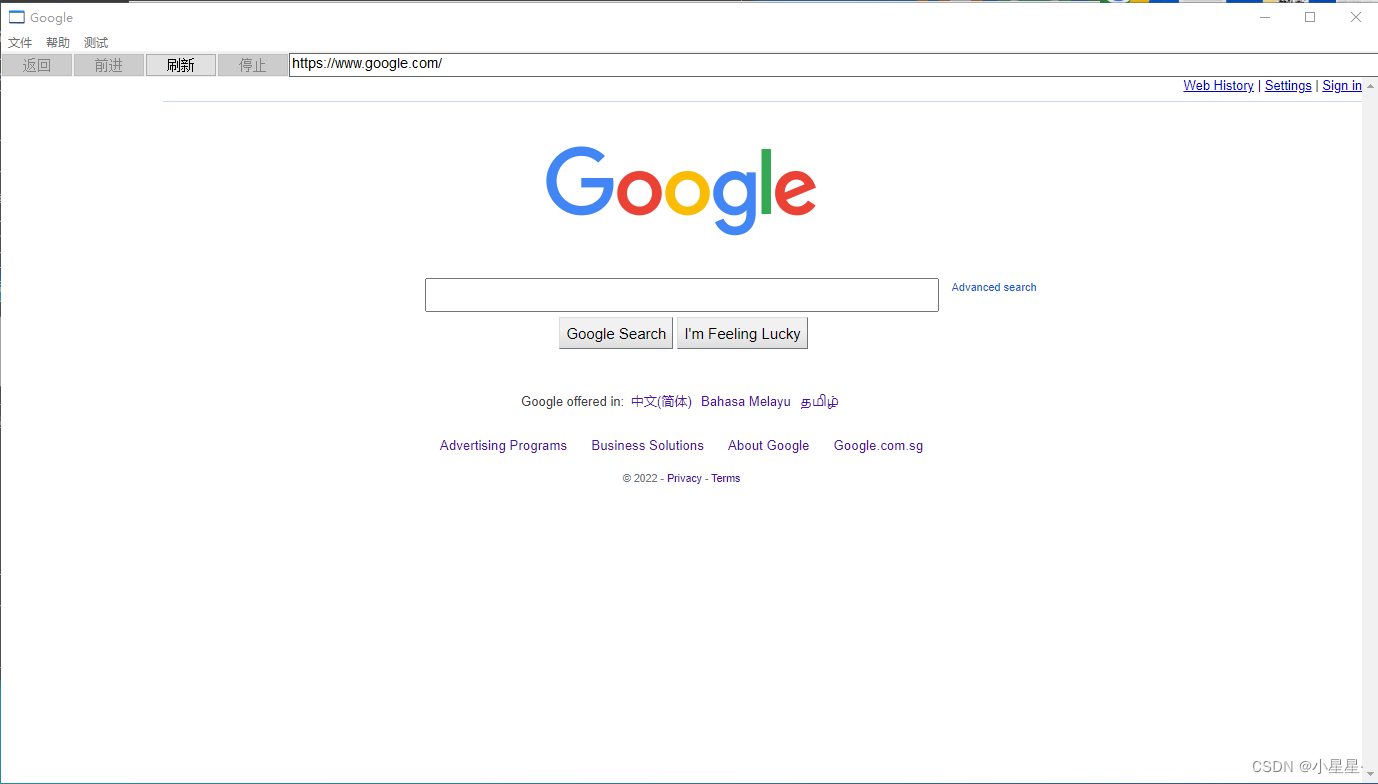 在搜索框中输入Google map,然后按下回车键
在搜索框中输入Google map,然后按下回车键 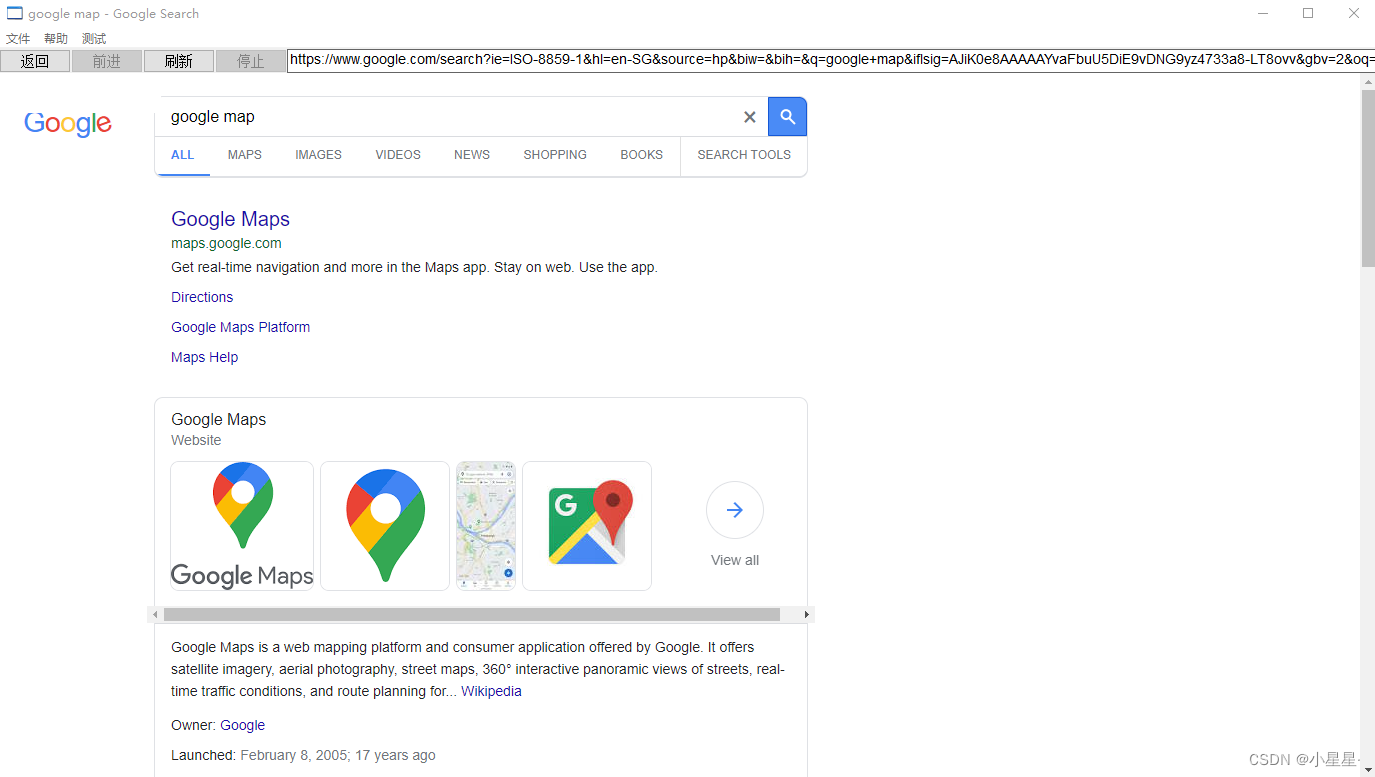 点击第一条搜索内容,即可进入谷歌地图
点击第一条搜索内容,即可进入谷歌地图 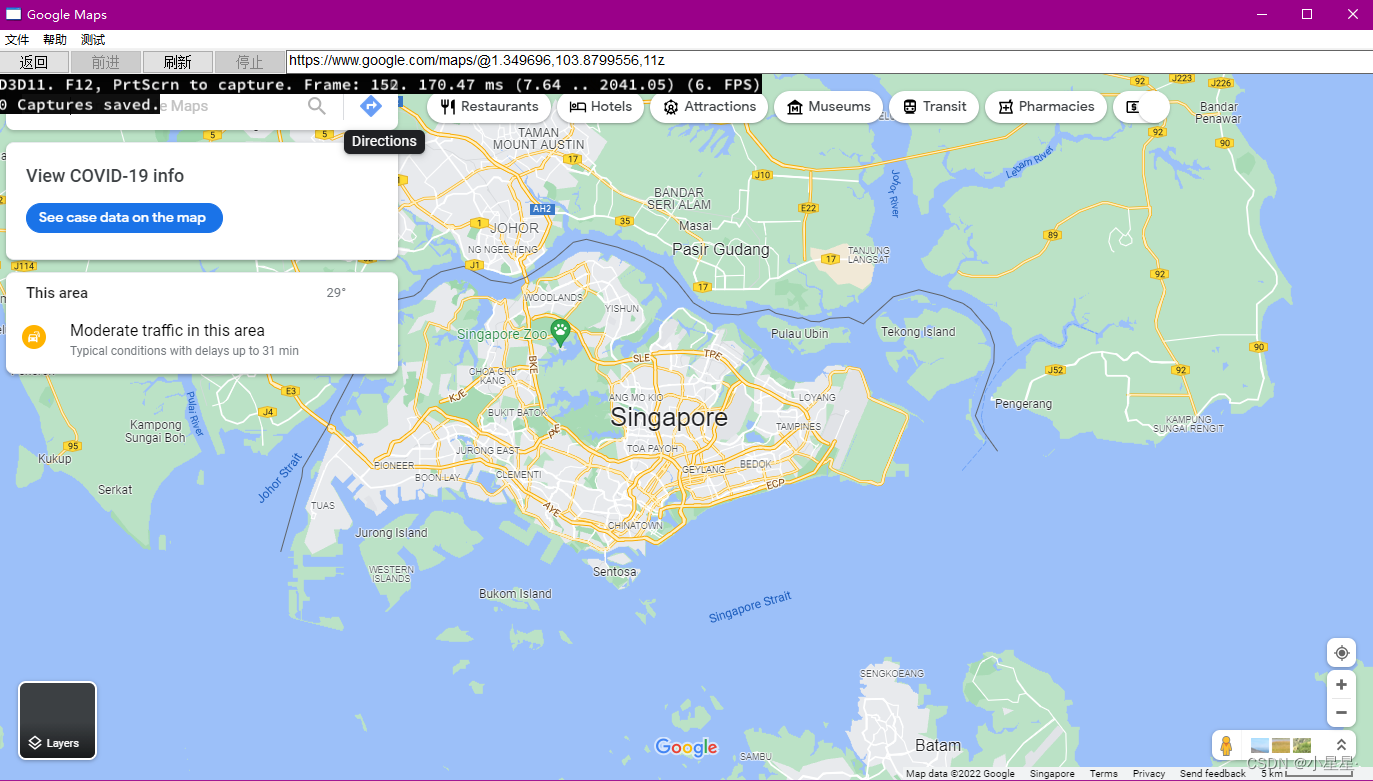 我们现在就准备把整个宝岛tai wan下载下来 在地图搜索栏中,输入汉字taiwan
我们现在就准备把整个宝岛tai wan下载下来 在地图搜索栏中,输入汉字taiwan 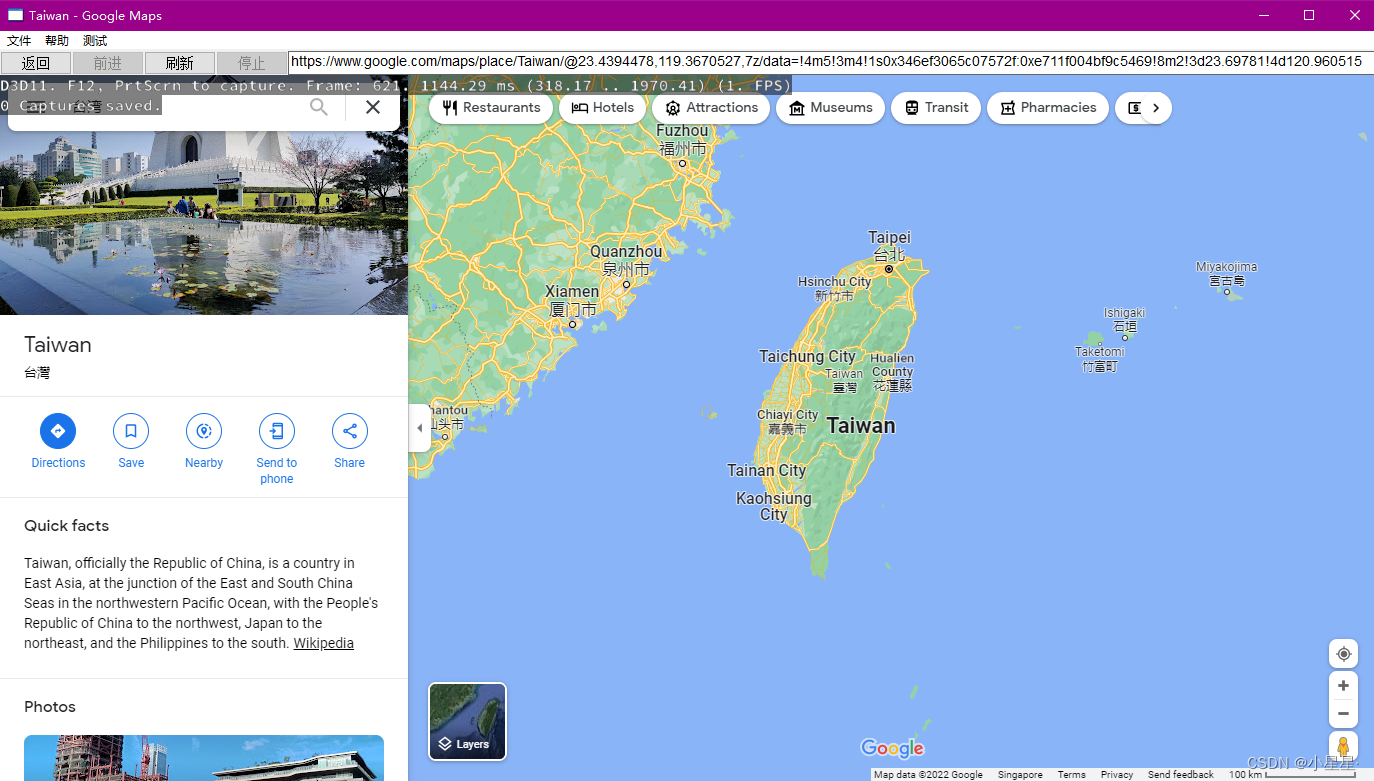 把地图切换成三维模型(怎么切换,可以看上一篇博客)
把地图切换成三维模型(怎么切换,可以看上一篇博客) 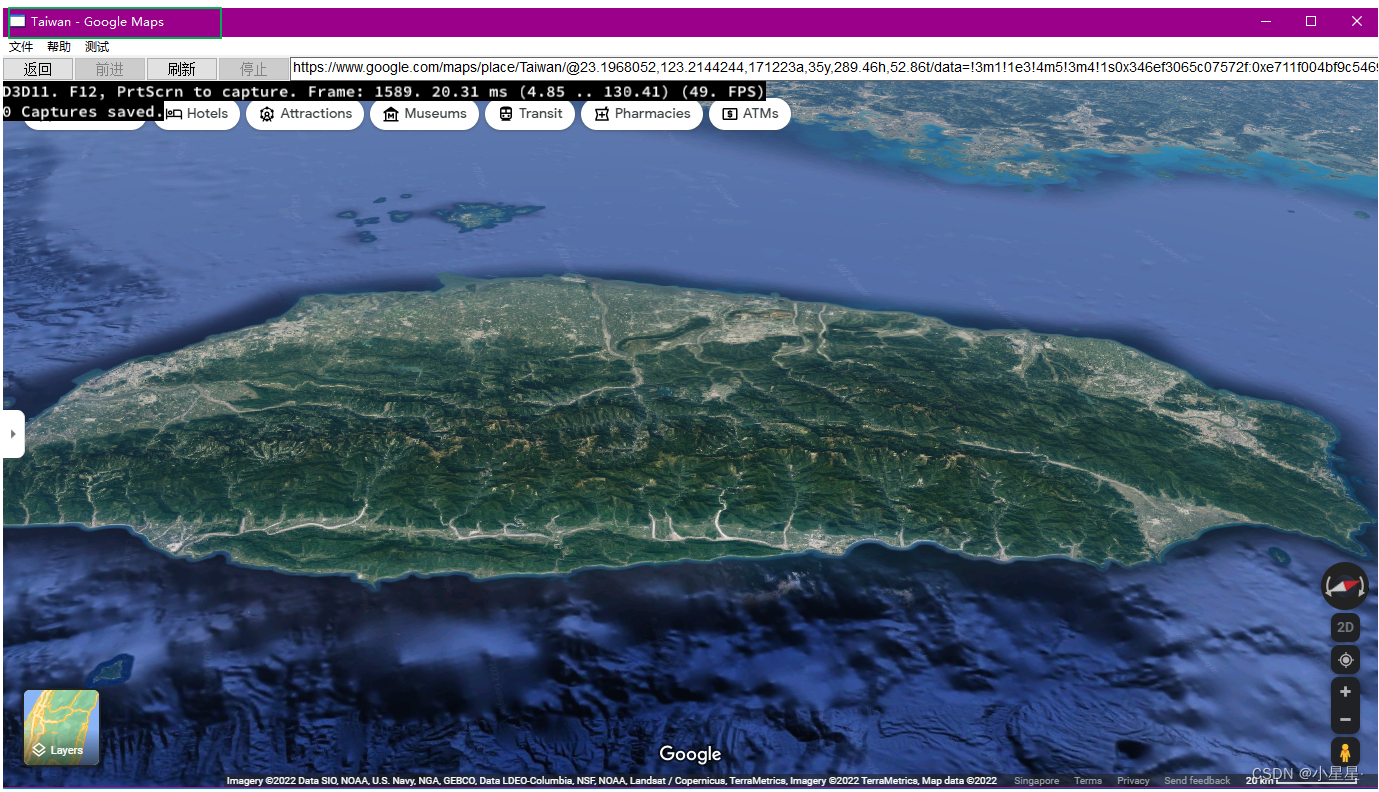
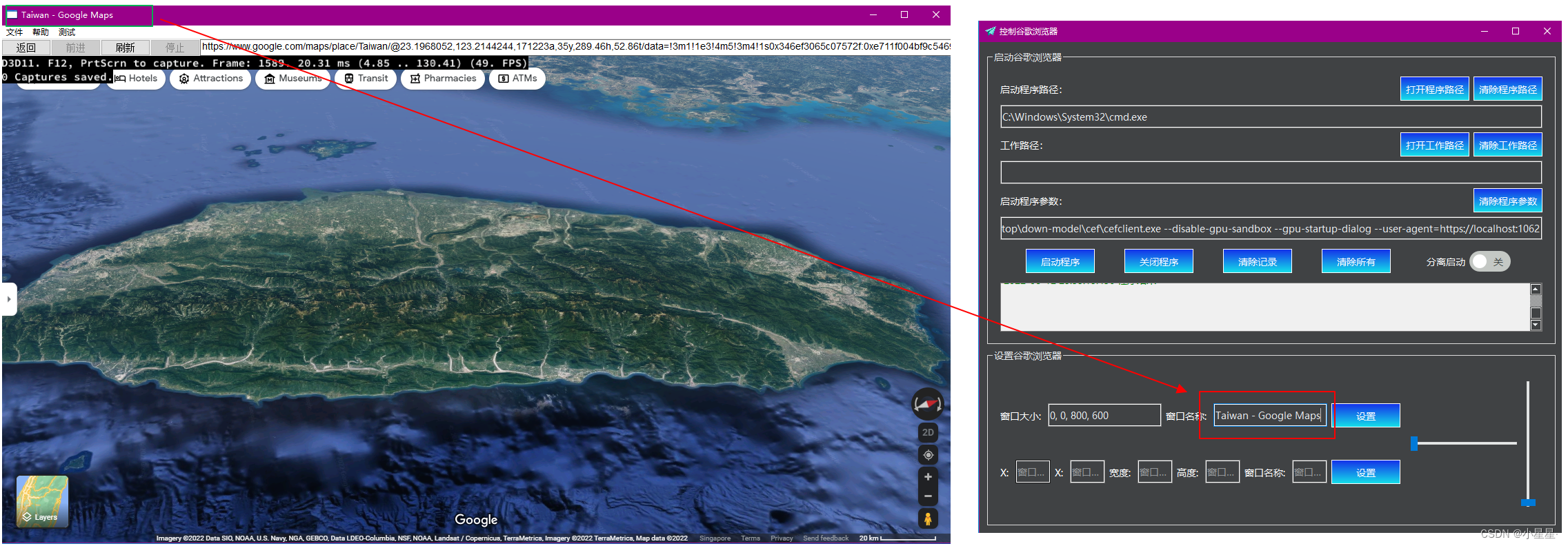 现在,在控制界面中的窗口大小处,填写四个数字,前两个数字是cef窗口左上角的位置,后两个数字就是用来设置cef界面的大小。比如,我们设置-100,-100,5000,3000,表示cef窗口在(-100,-100)处,大小为5000x3000。然后点击设置按钮,即可完成cef界面的设置。如下图所示。
现在,在控制界面中的窗口大小处,填写四个数字,前两个数字是cef窗口左上角的位置,后两个数字就是用来设置cef界面的大小。比如,我们设置-100,-100,5000,3000,表示cef窗口在(-100,-100)处,大小为5000x3000。然后点击设置按钮,即可完成cef界面的设置。如下图所示。 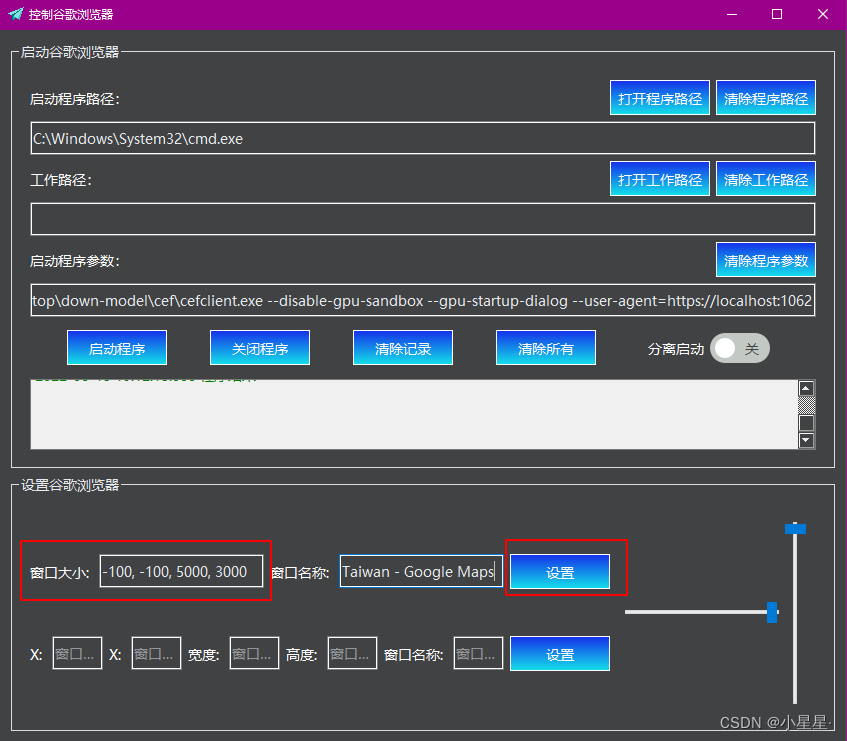
 然后点击移动控制界面的两个滑动条,可以移动cef界面,这样我们就能看清楚,cef界面上地图的模型,是否全部加载完成。 如果地图模型全部加载完成后,接下来的操作和上一篇博客的操作一模一样了。这里就不在多说了。
然后点击移动控制界面的两个滑动条,可以移动cef界面,这样我们就能看清楚,cef界面上地图的模型,是否全部加载完成。 如果地图模型全部加载完成后,接下来的操作和上一篇博客的操作一模一样了。这里就不在多说了。